Chociaż skonfigurowałem moją maszynę w taki sposób, że większość wszystkiego, czego potrzebuję, jest dostępna na maszynie, wciąż jest kilka okazji, w których muszę wybrać w górę mojego telefonu. Jednym z nich jest kiedy otrzymam powiadomienie o czymś.
Konieczne jest podniesienie telefonu, aby zobaczyć, jakie powiadomienia otrzymuję, i odwrócenie uwagi od pracy na komputerze to coś, czego naprawdę bardzo nienawidzę. Dlaczego nie otrzymujemy powiadomień z telefonu na naszych komputerach, więc nie musimy odrywać oczu od ekranów komputerów?

Na szczęście istnieje kilka sposobów obejścia problemu. Dostępnych jest kilka aplikacji, które pozwalają przenosić powiadomienia z urządzenia z Androidem na komputer. Zasadniczo czuwają nad urządzeniem, a gdy nadejdzie powiadomienie, jest ono szybko odbijane w lustrze na komputerze, dzięki czemu wiesz, o co chodzi.
Oto trzy metody, które pomogą ci wykonać zadanie na twoich urządzeniach. Przeczytaj również nasz poprzedni artykuł na temat połączenie urządzenia z systemem Android z komputerem z systemem Windows 10.
Użyj Pushbullet, aby uzyskać dostęp do powiadomień systemu Android na komputerze
Pushbullet był jedną z pierwszych aplikacji, które pozwalały użytkownikom na wysyłanie powiadomień na swoich komputerach. Aplikacja naprawdę pomogła wielu osobom rozproszyć uwagę, umożliwiając im wyświetlanie powiadomień telefonicznych na komputerach z systemem Windows lub Mac w czasie rzeczywistym.
Konfiguracja wymaga zainstalowania aplikacji na urządzeniu z Androidem, a następnie instalując rozszerzenie w przeglądarce na komputerze.
Udaj się do sklepu Google Play i pobierz i zainstaluj aplikację Pushbullet na swoim urządzeniu. Uruchom aplikację i zaloguj się przy użyciu preferowanej metody.

Aplikacja poprosi Cię o zapewnienie dostępu do powiadomień. Stuknij Włącz, znajdź Pociskna następnym ekranie i ustaw przełącznik obok niego w pozycji WŁ..

Udziel aplikacji innych uprawnień, których potrzebuje do poprawnego działania . Po zakończeniu kliknij Mirroringu dołu głównego interfejsu aplikacji. Tutaj znajdziesz opcję dublowania powiadomień.

Na następnym ekranie włącz opcję z napisem Powielanie powiadomień. Możesz włączyć Tylko podczas korzystania z Wi-Fi, jeśli chcesz, aby powiadomienia były odbijane tylko wtedy, gdy jesteś w sieci Wi-Fi.

Otwórz nową kartę w przeglądarce i zainstaluj Pushbullet Chrom, Firefox lub Opera.
Po zainstalowaniu rozszerzenia dotknij Wyślij powiadomienie testowew aplikacja na urządzeniu, aby przetestować tę funkcję. Powinieneś otrzymać powiadomienie w przeglądarce, jeśli wszystko jest poprawnie skonfigurowane.

Od teraz Pushbullet wyśle wszystkie powiadomienia otrzymywane na urządzeniu z Androidem do przeglądarki. Nie musisz już wybierać telefonu, aby zobaczyć, co jest grane.
Jeśli wszystkie powiadomieniabrzmią dla ciebie trochę za dużo, możesz dostosować aplikacje, które chcesz otrzymywać na komputerze na Aplikacja na Androida na twoim urządzeniu. Jest to bardzo przydatne, gdy chcesz wyświetlać powiadomienia tylko z kilku wybranych aplikacji, które masz w telefonie.
Mirroruj powiadomienia Androida na komputerze z AirDroid
AirDroid to w rzeczywistości pełne narzędzie do zarządzania smartfonami, umożliwiające dostęp do prawie wszystkich typów plików urządzenia na komputerze. Ma funkcję o nazwie powiadomienia na pulpicie, która umożliwia wyświetlanie powiadomień z telefonu na komputerze.
Działa mniej więcej tak samo jak Pushbullet, ale jest całkiem dobrą alternatywą, jeśli nie są wielkim fanem poprzedniej aplikacji.
Zainstaluj aplikację AirDroid na urządzeniu z Androidem. Następnie uruchom aplikację, dotknij Jau dołu, wybierz Bezpieczeństwo i funkcje zdalne, a następnie dotknij Powiadomienie na pulpicie.

Znajdziesz duży zielony przycisk z napisem Włączone uprawnieniana następnym ekranie. Stuknij w to.

You Teraz muszę zapewnić aplikacji dostęp do twoich powiadomień. Aby to zrobić, włącz przełącznik obok AirDroid.

Wróć do aplikacji, a znajdziesz się w nowym menu. Włącz u góry opcję z napisem Usługa kopii powiadomień. Następnie włącz inne opcje, aby dostosować sposób otrzymywania powiadomień.

Wróć do głównego interfejsu aplikacji, dotknij AirDroid Webi zanotuj adres IP widoczny na następnym ekranie.
Wpisz Adres IP w przeglądarce na twoim komputerze. Zaakceptuj monity na swoim urządzeniu, a komputer zostanie połączony z urządzeniem za pomocą AirDroid.
Teraz będziesz otrzymywać wszystkie powiadomienia z telefonu na komputerze. Możesz wysłać testowe powiadomienie z menu powiadomień w aplikacji na telefonie.
Będziesz chciał używać AirDroid przez Pushbullet, ponieważ ten pierwszy nie wymaga instalowania niczego w przeglądarce. Ten pierwszy pozwala także zrób znacznie więcej niż dublowanie powiadomień, więc należy o tym pomyśleć przy wyborze aplikacji.
Dostęp do powiadomień Androida na komputerze za pomocą AirMore
AirMore działa prawie tak samo jak AirDroid, dlatego tutaj pokrótce pokażę, jak uruchomić go na urządzeniach.
Upewnij się, że smartfon i komputer są podłączone do tej samej sieci Wi-Fi.
Pobierz i zainstaluj aplikację AirMore na swoim urządzeniu. Uruchom aplikację, dotknij trzech kropek w prawym górnym rogu i wybierz Uzyskaj adres IP.
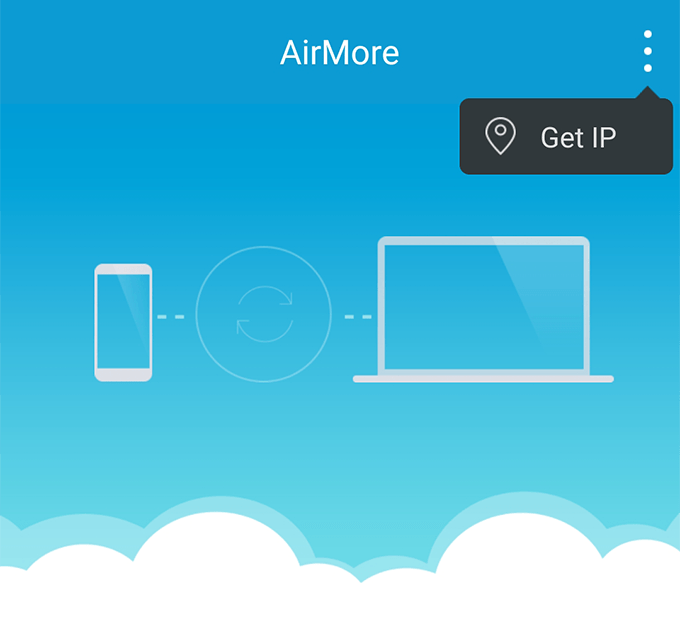
Uzyskaj dostęp do adresu IP widocznego na ekranie telefonu w przeglądarce na komputerze.
W aplikacji , dotknij Więceju dołu, dotknij ikony koła zębatego u góry, dotknij Usługa Mirror Notificationi włącz powiadomienia dla tej aplikacji.

Twój komputer jest ustawiony na odbieranie powiadomień z Androida urządzenie.